B03-1症例入力編
- 1900
JIPAD
JIPAD
Japanese Intensive care PAtient Database
日本ICU患者データベース
施設管理者マニュアル
症例入力編
Version 2.0
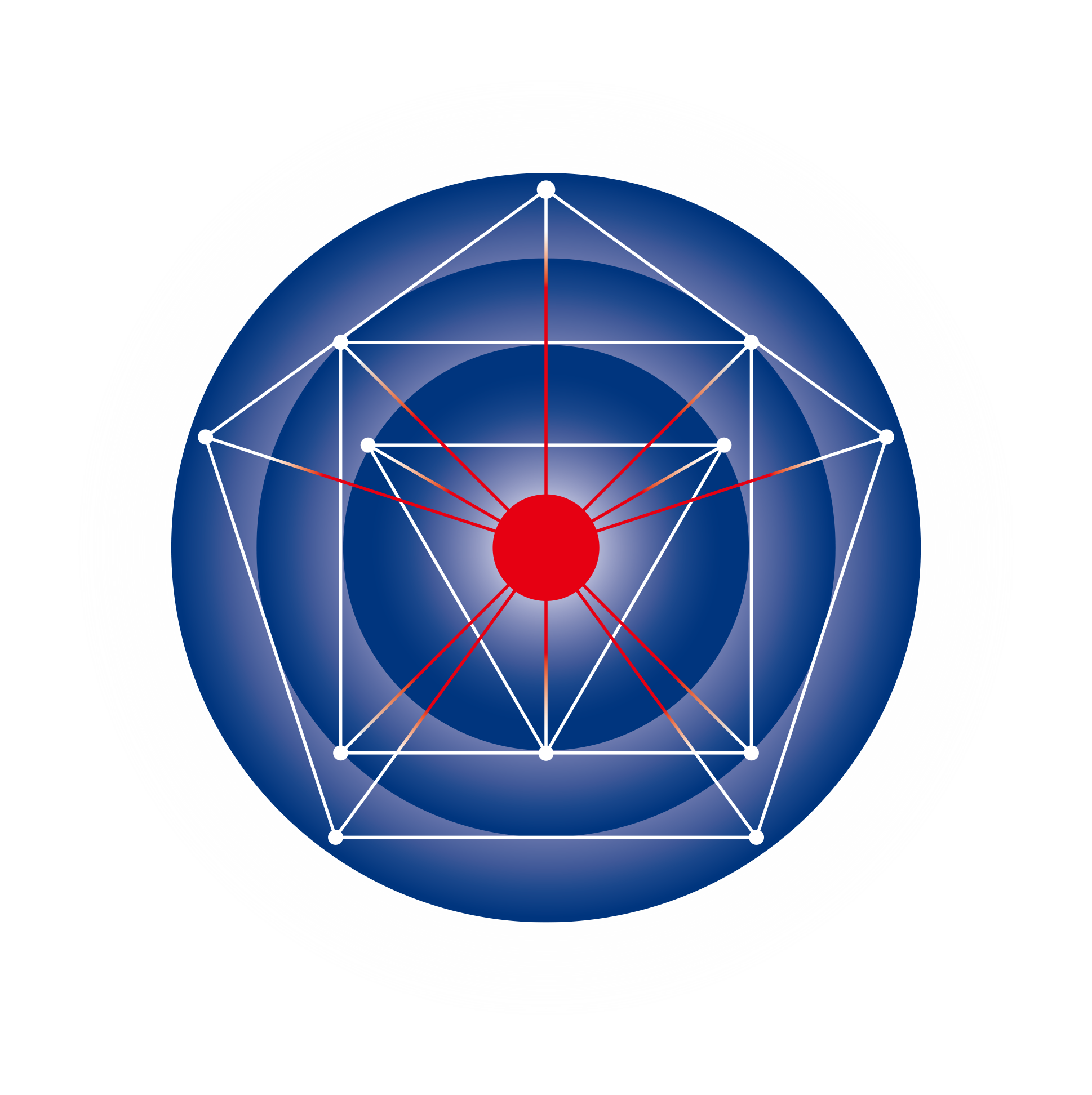
変更日:2023 年 6 月 12 日
日本集中治療医学会 ICU 機能評価委員会
JIPAD ワーキンググループ
Japanese Intensive care PAtient Database
更新履歴
| 日付 | Ver. | 更新者 | 変更内容 |
|---|---|---|---|
| 2016/11/8 | 1.3 | ||
| 2023/6/12 | 2.0 | ICON | 画像更新等 |
ログイン
JIPAD へログインするためには、学会より与えられる ID PW、または各施設で独自に登録したユーザ ID PW が必要です。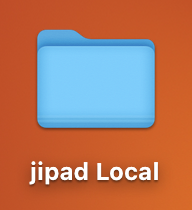
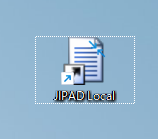
左はMac、右はWindowsでのショートカットです。
①JIPAD Local を起動します。「JIPAD Local」を開く画面が表示されます。
②アカウント名欄に「ログイン ID」を入力します。
③パスワードに「パスワード」を入力します。
④OK ボタンを押します。
※「ログイン ID」と「パスワード」は、学会本部より配信された施設ユーザ登録案内のメールに添付された PDF ファイルに記載されています。
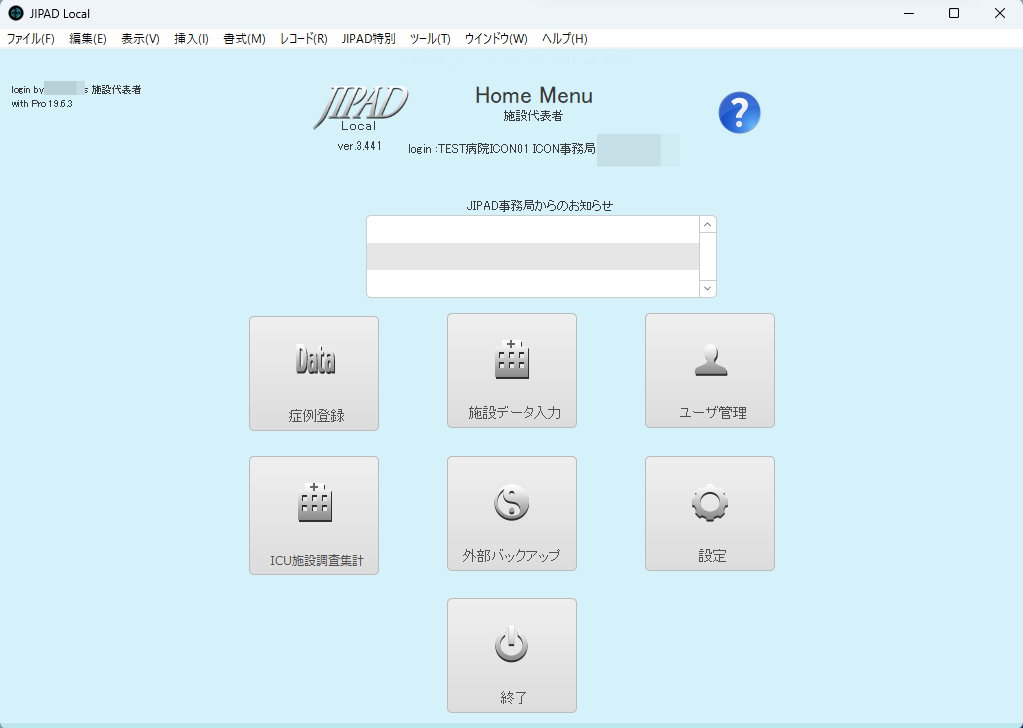
Home Menu 画面が開きます。ログイン完了です。
もし新しいバージョンが発表されますと、「JIPAD 事務局からのお知らせ」の上で赤字で表示されます。
クリックすると自動的にバージョンアップされすべてのデータが移行します。
画面説明
Home Menu画面
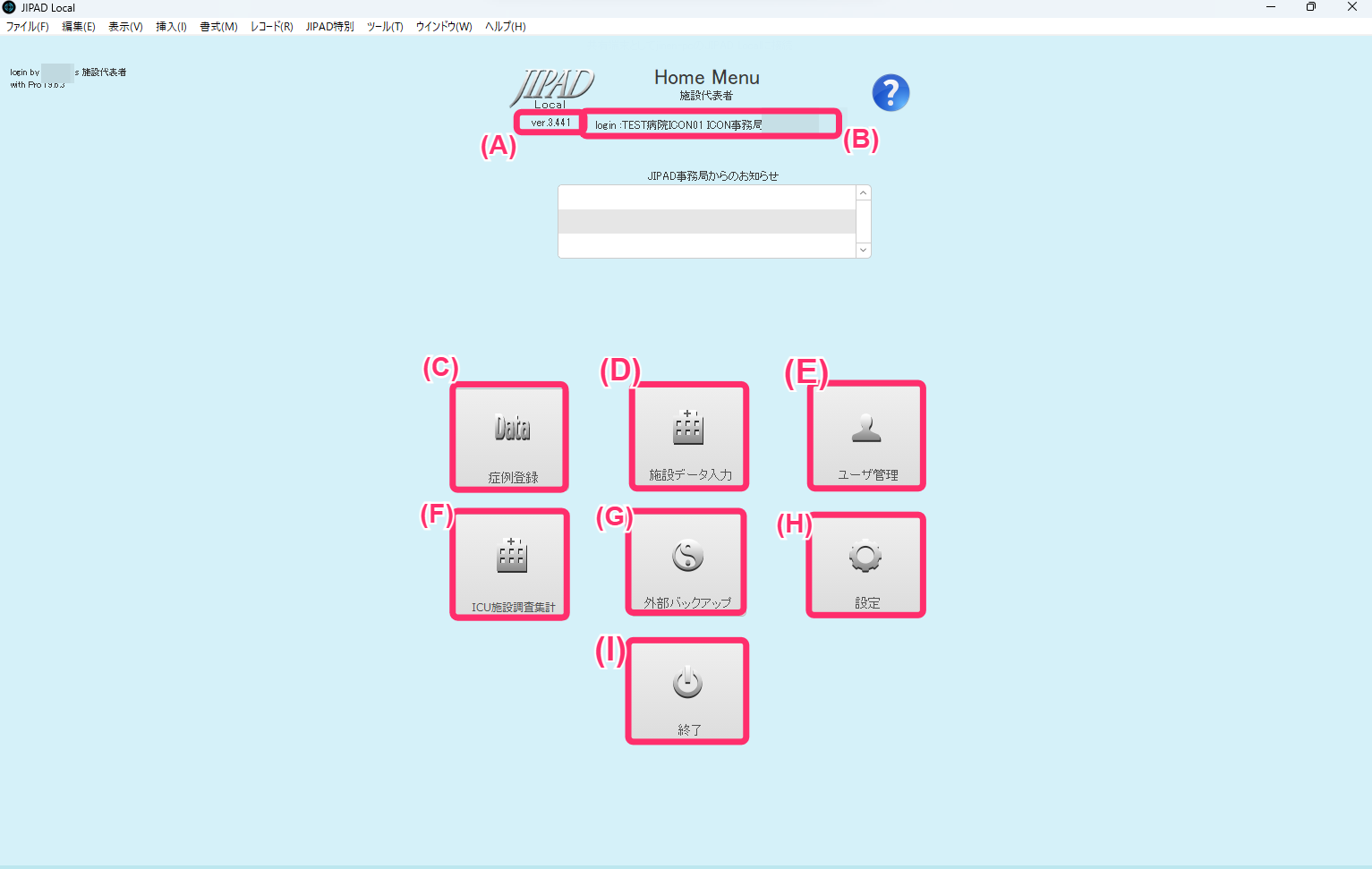
A. バージョン情 報···· お使いのJIPADのバージョンが表示されます。
B. ロ グ イ ン 情 報···· ログイン者名が表示されます。
C. 症例登録·············· 症例リスト画面へ移動します。
D.施 設 デ ー タ 入 力··· 施設データ入力画面へ移動します。
E. ユ ー ザ 管 理········ ユーザの追加や設定を行うユーザ管理画面へ移動します。
F.ICU施設調査集計········集計期間の変更や各重症度評価の変更が可能です。
G. 外 部 バッ クアッ プ··外部メディアへのバックアップを行います。
設定画面では定時バックアップも可能です。
H . 設 定······· 画面のレイアウトやexJIPAD データの設定
バックアップの設定をします。
I. 終 了······· JIPADを終了し、FileMaker Pro も終了します。
各ボタンの説明(JIPAD Local)
Home Menu画面のC.症例入力を押すと入力された患者情報の一覧が表示されます。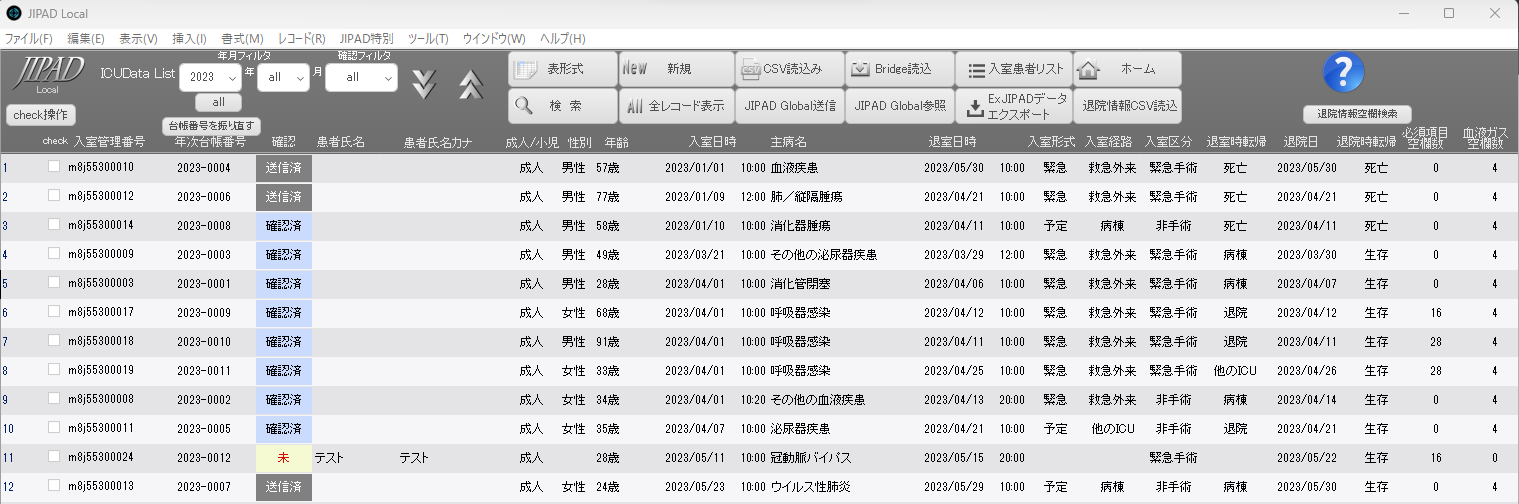

A. 表形式····································入力済みデータが表形式に表示されます。
B. 新規······································手入力で患者情報を入力します。
詳細は症例を手入力で登録する
C.CSV読込み ····························· JIPAD仕様のCSVデータファイルを読込できます。
D. Bridge読込····························· JIPAD Bridgeからデータを読み込みます。
E. 入室患者リスト······················· 入室患者リストに移動します。
F. ホーム···································Home Menu画面に戻ります。
G. 検索···································· 任意の条件で患者情報を検索可能です。
H. 全レコード表示······················ 入力されたすべての患者情報が表示されます。
I. JIPAD Global送信···················· 確認済みの患者情報をJIPAD Globalに送信します。
詳細はJIPAD Globalへデータを送信する
J. JIPAD Global参照··················· JIPAD Globalに送信した患者情報を参照します。
K. ExJIPADデータエクスポート···· ExJIPADデータ(CSV形式)の作成ができます。
L. 退院情報CSV読込···················退院情報(CSVファイル)をインポートできます。
各ボタンの説明(JIPAD Internal)


A. 表形式····································入力済みデータが表形式に表示されます。
B. 新規······································手入力で患者情報を入力します。
詳細は症例を手入力で登録する
C.CSV読込み ····························· JIPAD仕様のCSVデータファイルを読込できます。
D. Bridge書出····························· JIPAD Bridgeにデータを書き出します。
E. 入室患者リスト······················· 入室患者リストに移動します。
F. ホーム···································Home Menu画面に戻ります。
G. 検索···································· 任意の条件で患者情報を検索可能です。
H. 全レコード表示······················ 入力されたすべての患者情報が表示されます。
I. ExJIPADデータエクスポート···· ExJIPADデータ(CSV形式)の作成ができます。
J. 退院情報CSV読込···················退院情報(CSVファイル)をインポートできます。
基本的に機能はJIPAD Localと同じですが
JIPAD Internalで入力された患者情報をJIPAD Globalに直接エクスポートはできません。
一度JIPAD Bridgeを使用してJIPAD Localにデータを移してから
JIPAD Globalに送信してください。
症例を手入力で登録する
新しい症例をはじめから手入力で登録する方法は以下の通りです。
ログインし、Home Menu 画面を開きます。
①症例登録ボタンをクリックします。
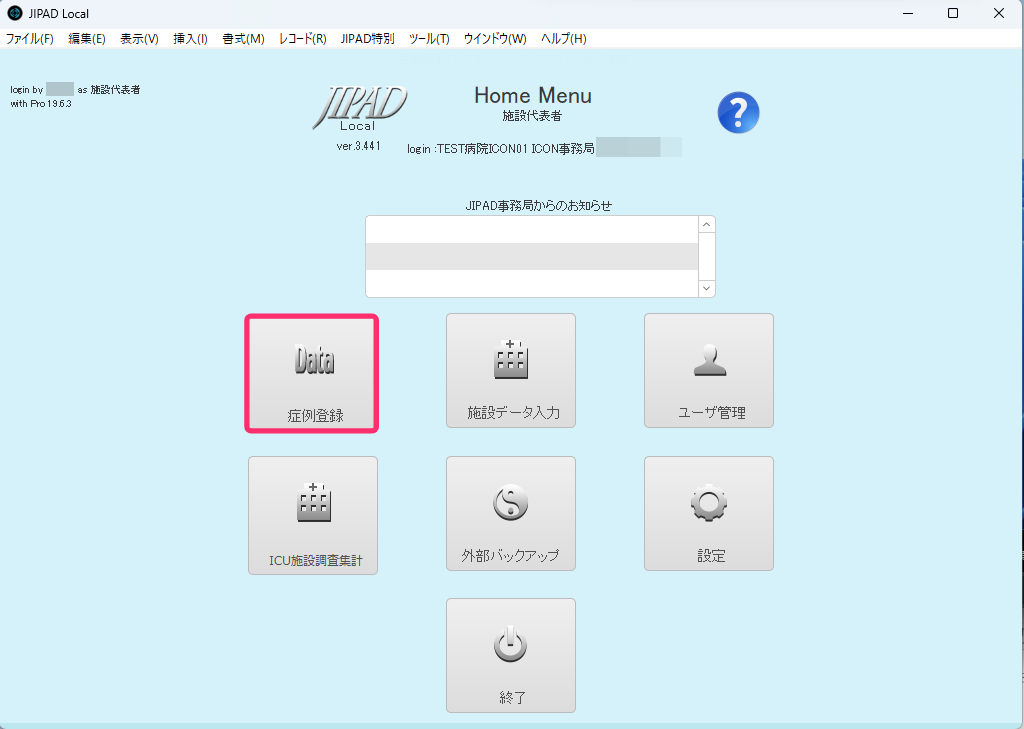
ICUDataList画面が表示されます。
②新規ボタンをクリックします。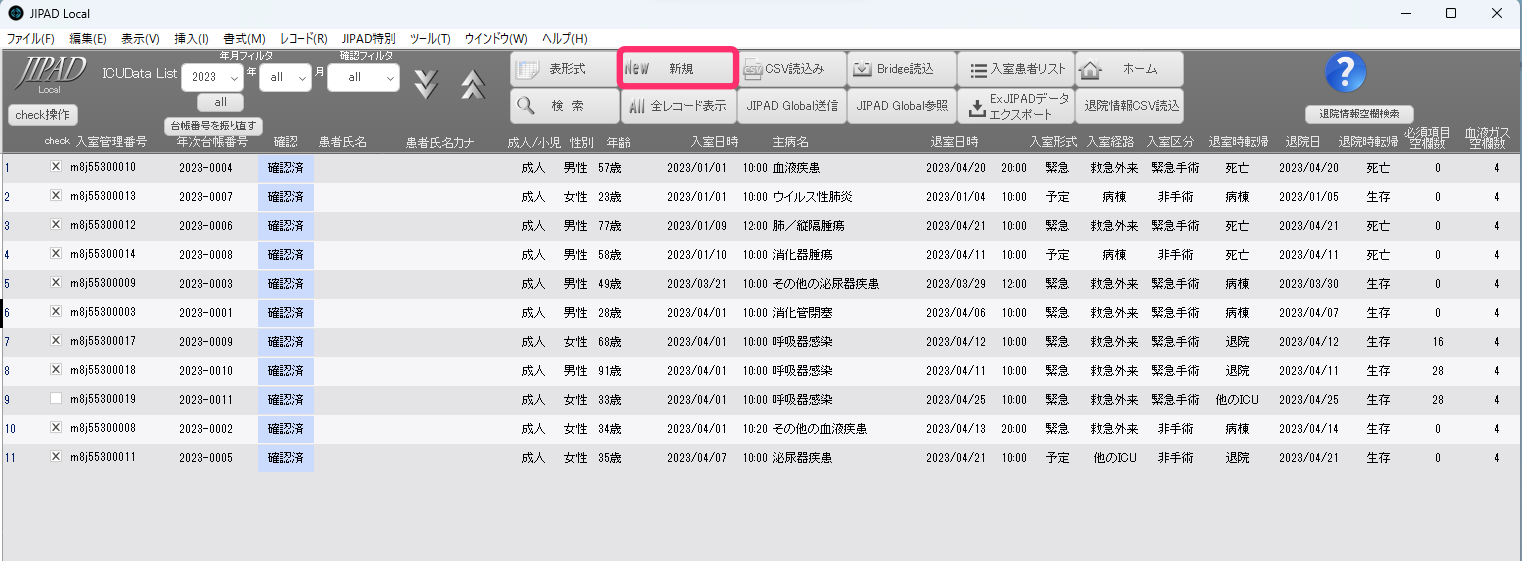
③OKをクリックします。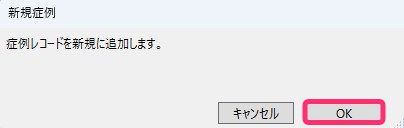
ICUData画面が表示されます。この画面で症例を登録します。
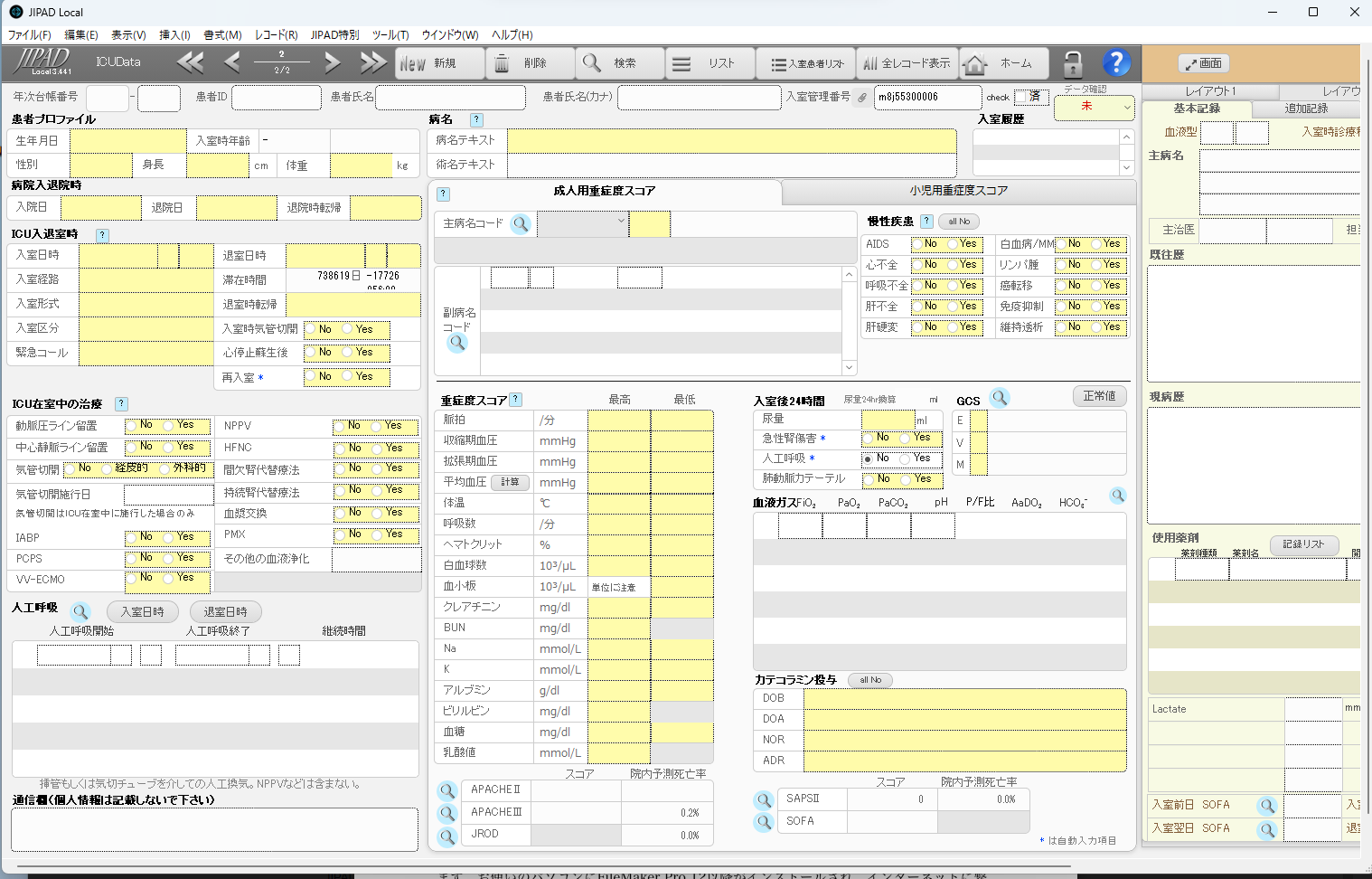
画面説明
ICU Data 画面<症例画面>

症例画面の中のグループ名称を説明します。  は入力の流れを示します
は入力の流れを示します
(A) ヘッダー
(B) 患者プロファイル
(C) 病院入退院時
(D) ICU 入室時 (E) 病名 (F) 慢性疾患
(G) ICU 在室中の治療
(H) 人工呼吸 (I) 重症度スコア(成人用/小児用)
![]() OnePoint<入力の基本操作>
OnePoint<入力の基本操作>
File Maker の基本操作を説明します。
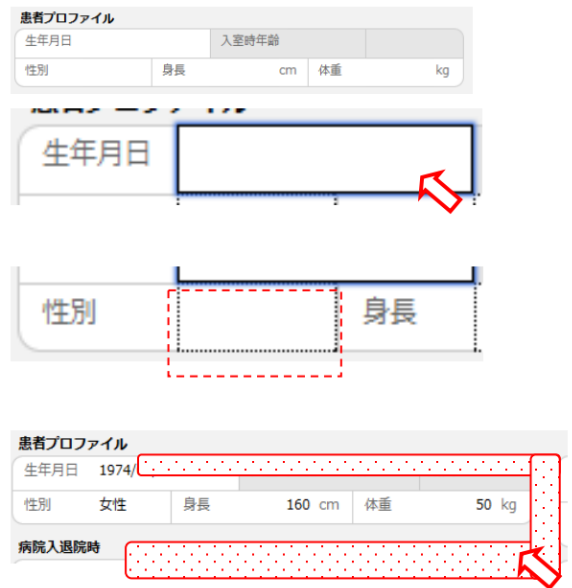 |
入力前の初期状態です。 入力欄をクリックすると、入力中の欄は実線で囲まれます。 Enter を押すと次の欄へ移動します。 入力中以外の欄は点線で囲まれます。 入力欄以外の空白部分をクリックすると、 欄を囲んでいた実線や点線が消えます。 線が消えたタイミングで、入力したデータが保存されます。 |
![]() OnePoint<ヘルプボタン>
OnePoint<ヘルプボタン>
注意事項をまとめたJIPAD辞書を開きます。
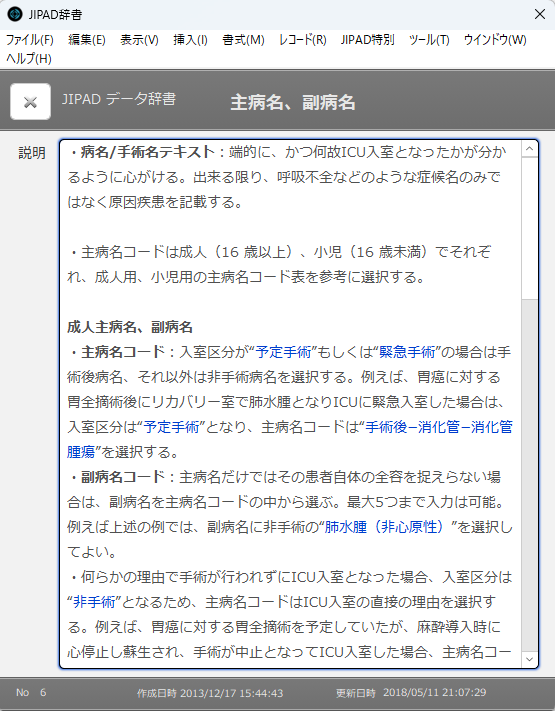
![]() OnePoint<背景色アラーム条件>
OnePoint<背景色アラーム条件>
入力エリアの背景色は、下記条件で色付けします。
-
黄色・・・入力必要だが空白

-
薄い赤 ・・・データ辞書の制限最低値、制限最高値の範囲外

-
濃い赤・・・データ辞書の警告最低値、警告最高値の範囲外

JIPAD Local編
症例画面の詳細説明 (A)ヘッダー

| 年次台帳番号 | ICU 入室時グループの「入室日時」を入力すると自動で取得されます。 あとで変更することも可能です。 ICU 入室順(入室予定順)に採番することで、台帳番号として使用することができます。 症例を削除した場合は、他症例の年次台帳番号が繰り上がったりはせず、削除した番号が欠番となります。 |
|---|---|
| 患者 ID | 必須入力です。欄外「注」参照 電子カルテの患者 ID を入力してください。 |
| 患者氏名 (カナ) | 患者氏名を入力してください。 |
| シーケンス 入室管理 SEQ |
同じ患者でも入室ごとに重複しない一意の識別番号です。電子カルテからデータを取り込むとき電子カルテ側で採番するため、手動で症例登録する際は入力不要です。 |
| データ確認 | 保存や送信の状態を表します。 …一時保存、修正可。 …一時保存、修正可。 …ロックがかかり、修正不可。 …ロックがかかり、修正不可。送信済…JIPAD internal の場合は JIPAD Local へ出力済み、修正不可。JIPAD local の場合はサーバーへの出力済み |
注:患者IDはサーバーにはアップロードされません。ただし暗号化された患者hashの作成のために必須です。
JIPAD Internalで入力すれば患者hashは生成され、患者IDをJIPAD Localに移行しない設定の施設でも患者hashは移行します。
JIPAD Localだけでお使いの施設は患者IDを必ず入力するようにお願いします。
症例画面の詳細説明 (B)患者プロファイル

| 生年月日 | yyyy/m/d 形式で日付を入力してください。 |
|---|---|
| 入室時年齢/成人 or 小児 | 「生年月日」と「入室日時」から自動計算します。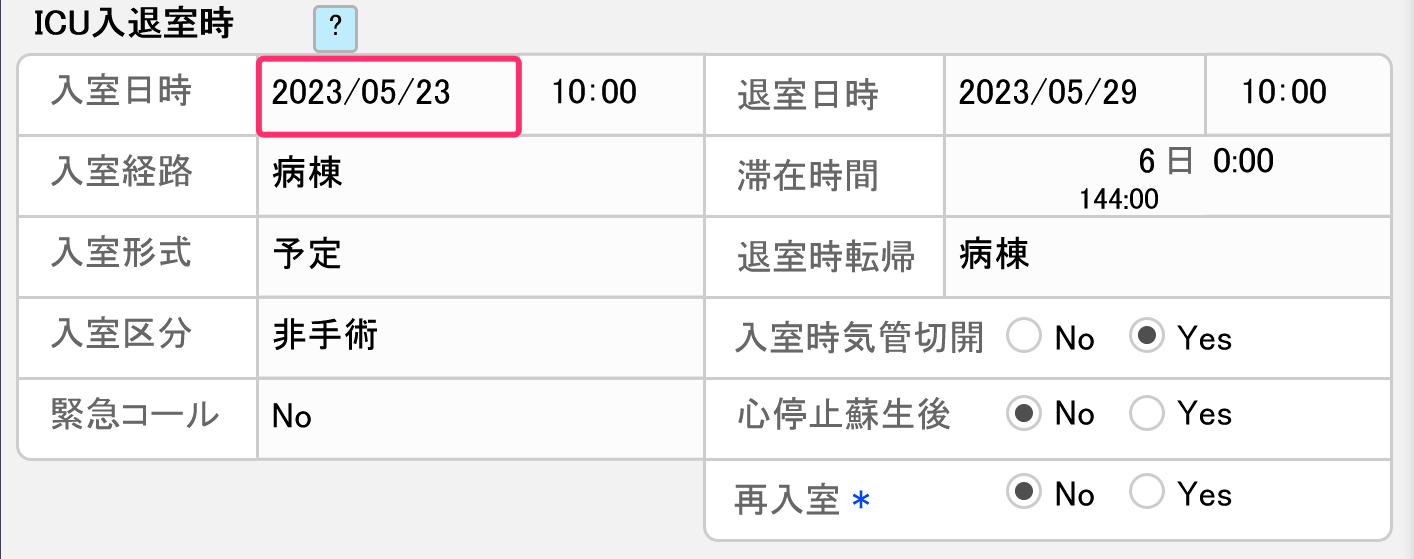 次の場合「計算不可」と表示されます。 ・入室日時が生年月日より早い |
| 性別 | 選択(男性,女性,不明) |
| 身長 | 測定値、申告値、推定値、いずれも可。 |
| 体重 | 測定値、申告値、推定値、いずれも可。 |
症例画面の詳細説明 (C)病院入退院時

| 入院日 | yyyy/m/d 形式で日付を入力してください。 |
|---|---|
| 退院日 | 〃 |
| 退院時転帰 | 選択(生存,退院,転院,死亡,不明) |
症例画面の詳細説明 (D)ICU入退室時
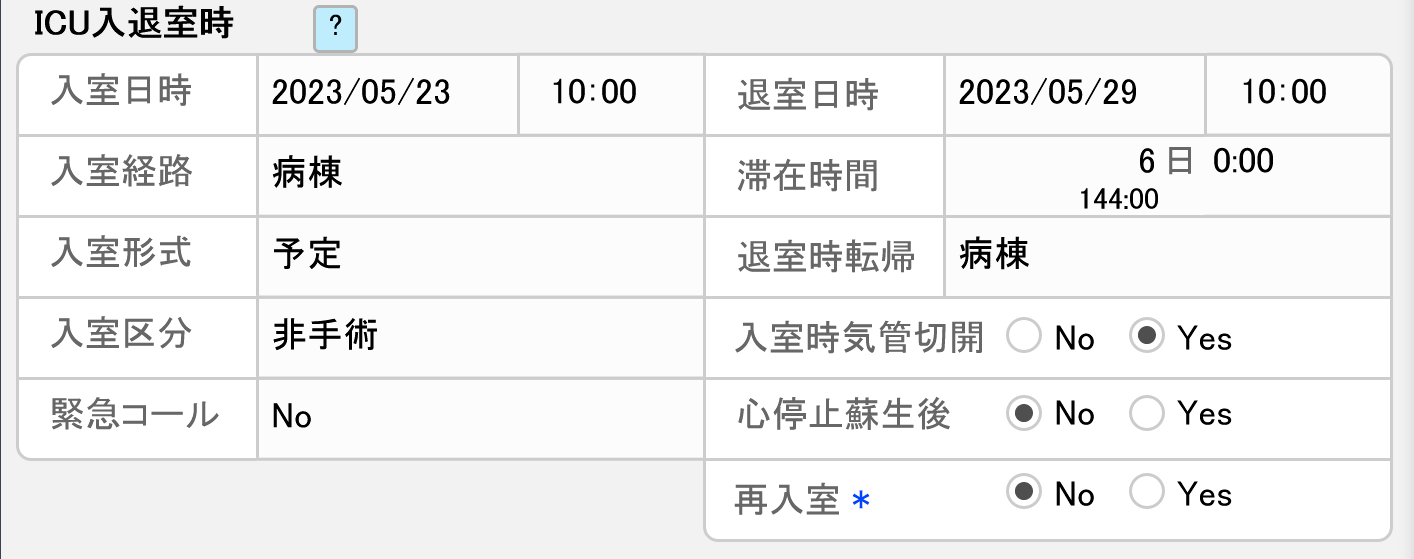
| 入室日時 | yyyy/m/d h:mm 形式で日時を入力してください。 |
|---|---|
| 入室経路 | 選択(病棟,救急外来,手術室,転院直入, 他の ICU,HCU,CCU,PICU,NICU) |
| 入室形式 | 選択(予定,緊急,ICU での手技) |
| 入室区分 | 選択(非手術,予定手術,緊急手術) |
| 緊急コール | 選択(No,コードブルー,RRT/MET) |
| 退室日時 | yyyy/m/d h:mm 形式で日時を入力してください。 |
| 滞在時間 | 入室日時と退室日時から自動計算します。 |
| 心停止組成後 | 心蘇生です。イベントがあった時に yes を選択します。 |
| 再入室 | イベントがあった時に yes を選択します。 |
症例画面の詳細説明 (E)病名
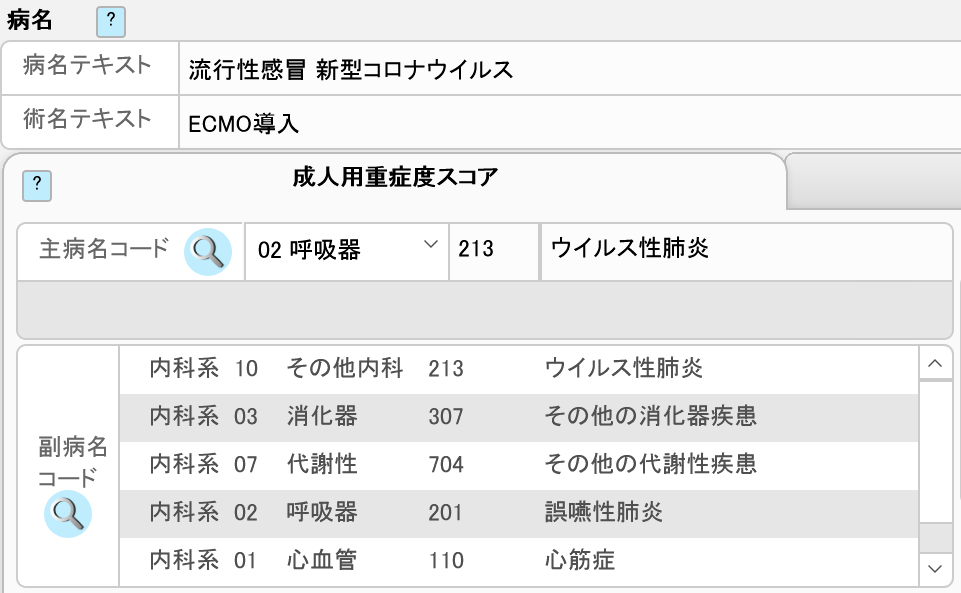
| 病名テキスト | 複数記載可。患者の状態が想像できるように記載してください。 |
|---|---|
| 術名テキスト | 〃 |
| 主病名コード | 1 つのみ選択可。 「入室区分」によって選択できる病名が異なります。 “予定手術”又は“緊急手術”の場合は手術後病名 “非手術”の場合は非手術病名  →主病名選択パネルを開きます。 →主病名選択パネルを開きます。 |
| 副病名コード | 入室区分に関係なく 5 つまで選択可。 →副病名選択パネルを開きます。 →副病名選択パネルを開きます。副病名は必須ではありませんがARDS 敗血症などの入力は忘れずお願いします。 |
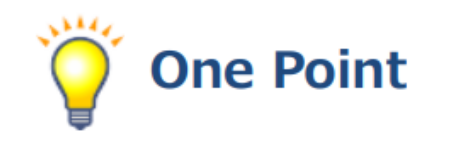 OnePoint
OnePoint
<冠動脈バイパスに関するオプション>
主病名コードで「冠動脈バイパス」を選択すると「冠動脈バイパスに関するオプション」画面が開きます
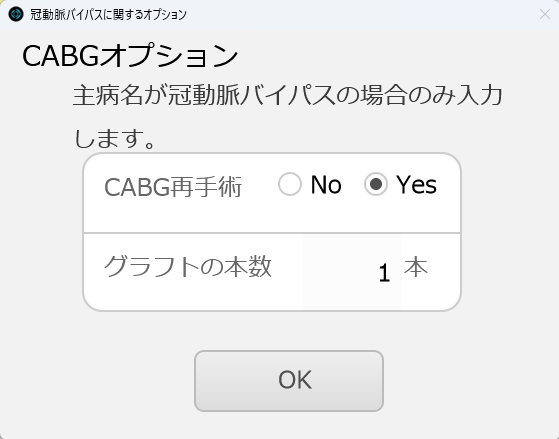
症例画面の詳細説明 (F)慢性疾患
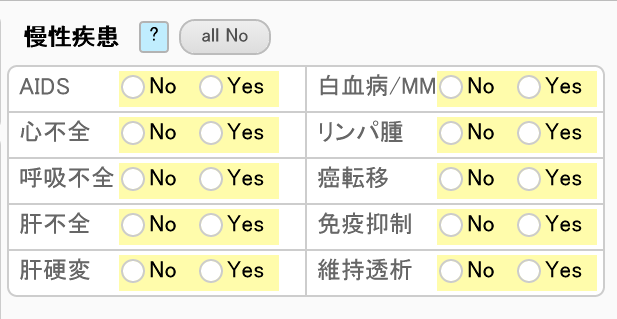
| AIDS | 当てはまる場合は Yes を選択してください。 各項目の定義をよく理解してチェックしてください。たとえば心不全は入室前に慢性心不全で NYHA4 度とされた症例のみにチェックします。 |
|---|---|
| 心不全 | 〃 |
| 呼吸不全 | 〃 |
| 肝不全 | 〃 |
| 肝硬変 | 〃 |
| 白血病/MM | 〃 |
| リンパ腫 | 〃 |
| 癌転移 | 〃 |
| 免疫抑制 | 〃 |
| 持続透析 | 〃 |
「All No」ボタンを押すことで、すべての項目に No が入ります。注意してお使い下さい。
(G)ICU 症例画面の詳細説明在室中の治療
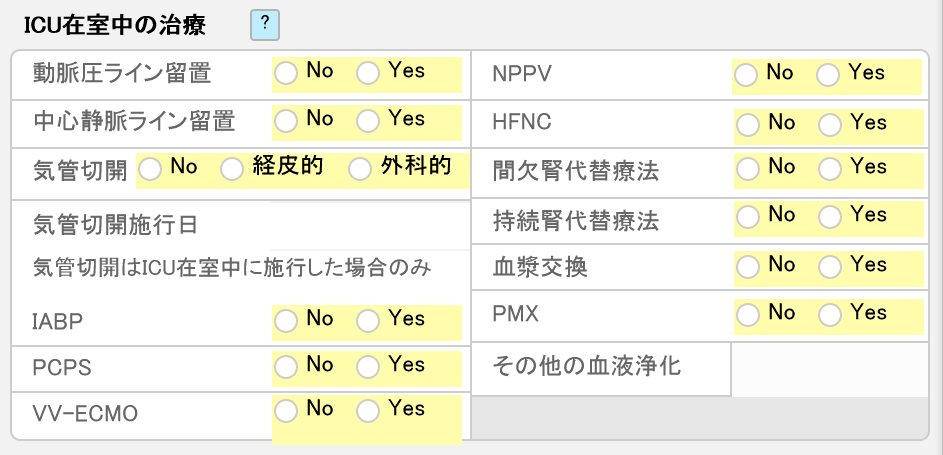
| 動脈圧ライン | 当てはまる項目を選択してください。 気管切開は ICU 内で施行されたもののみで yesにチェックしてください。(ICU から手術室に出て施行しまた ICU に帰ってきたものを含む) |
|
|---|---|---|
| 中心静脈ライン | 〃 | |
| 人工呼吸開始 | 〃 | |
| 人工呼吸終了 | 〃 | |
| NPPV | 〃 | |
| 気管切開 | 〃 | |
| 気管切開施行日 | 〃 | |
| IABP | 〃 | |
| PCPS | 〃 | |
| VV-ECMO | 〃 | |
| 間欠腎代替療法 | 〃 | 〃 |
| 持続腎代替療法 | 〃 | |
| 血漿交換 | 〃 | |
| PMX | 〃 | |
| その他の血液浄化 | 〃 |
入力漏れがあると確定できません。入力されていないものは背景色が黄色で示されます。
症例画面の詳細説明 (H)人工呼吸
在室中の人工呼吸時間を5件まで入力可能です。
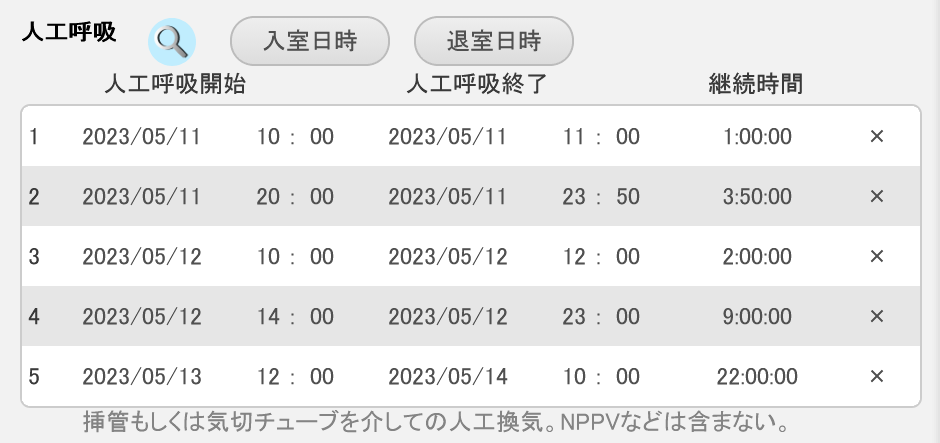
![]() OnePoint<人工呼吸データのCSVインポート時>
OnePoint<人工呼吸データのCSVインポート時>
CSVデータを流し込みますと、はじめに開くと下記のワーニングが表示されます。青い虫眼鏡ボタンから人工呼吸パネルを開き、データを整理してください。
二つのデータを結合させたい時は開始時間をクリックした後、次の行の終了時間をクリックすると結合します。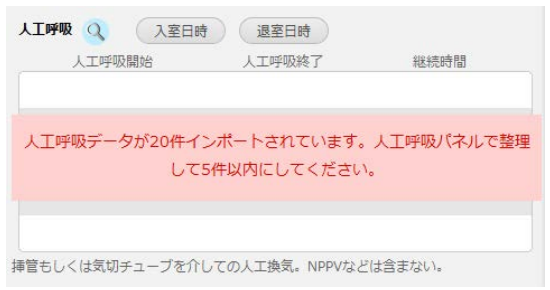
症例画面の詳細説明 (I)
重症度スコアは、患者に合わせて成人と小児(16 歳未満)のタブを切り替えて入力してください。
成人用画面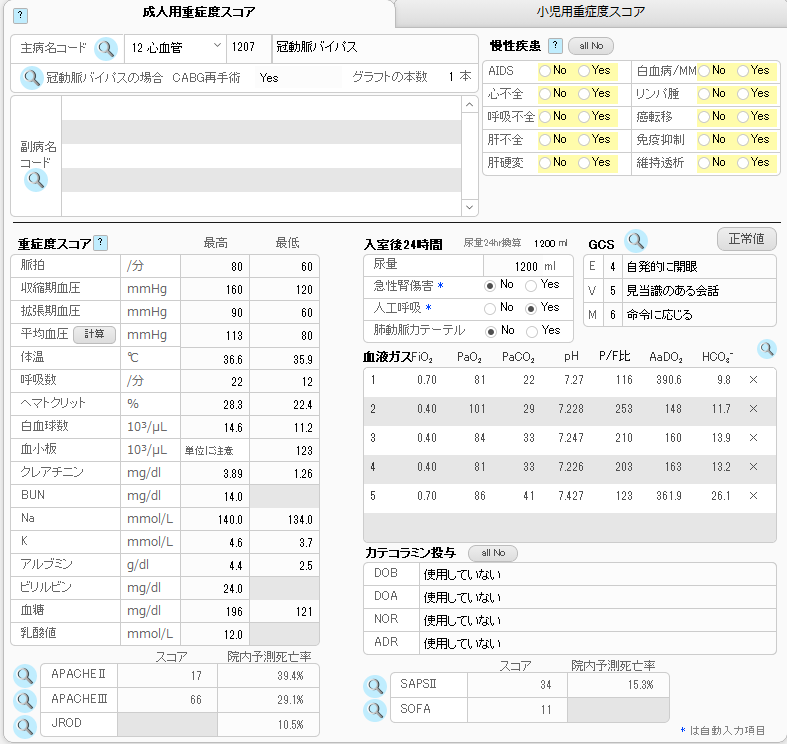
小児用画面 (計測していない場合は空白とします。)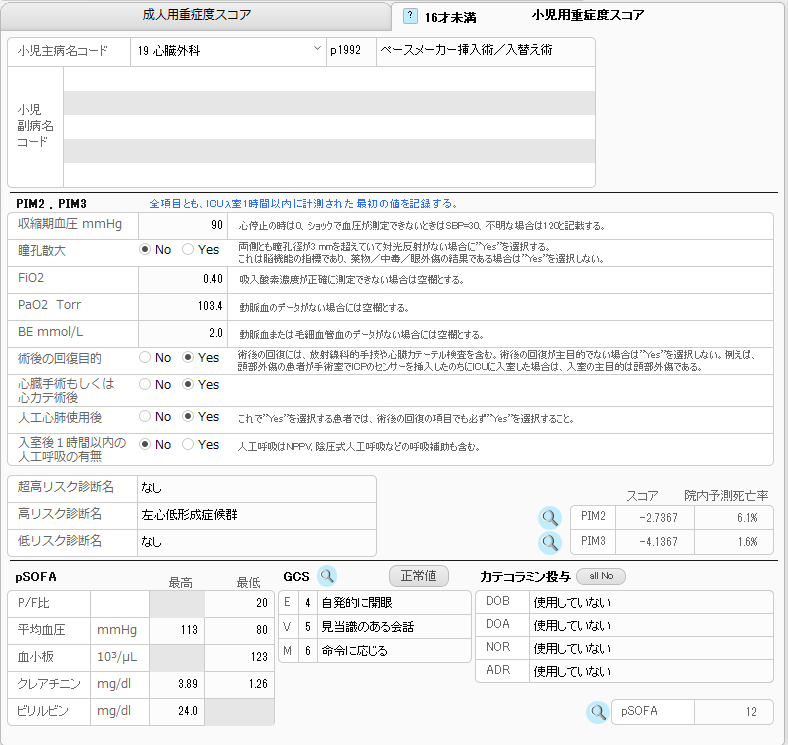
JIPAD Globalへデータを送信する
JIPAD LocalからJIPAD Globalにデータを送信します。サーバーと接続が確立し、はじめてデータを送信する場合には次の手順で送信を行ってください。
まずJIPAD事務局にサーバーと接続できた旨のメール連絡を行います。それを受けてクエリ制度の案内メールが届きます。その時点から10症例ずつのデータアップロードが可能となります。
1、患者情報を「未」から「確認済」に変更してください。
2、送信する患者情報、10症例にチェックを入れます。
3、JIPAD Global送信をクリックします。
4、以下のポップアップ画面(1枚目)のOKをクリックします。(クエリ制度受診中の方のみ)
5、2枚目のポップアップ画面のOKをクリックします。
6、データの送信が処理されると完了の画面が表示されます。
7、データの送信が完了しました。
次の10例を送る時は送信済みの症例のチェックを外して、新たに確認済みにした10例にチェックをいれておくります。
クエリ制度については 下記のFAQ Q5 Q6をご参照下さい。
https://notepm.jp/sharing/04e17819-03c0-4e52-b811-06121a8c6a10#症例登録に関するFAQ
クエリ制度通過後の流れ
クエリ制度を通過しますと、自由に登録ができるようになります。この場合はチェックボックスへのチェックは不要です。チェックの有無にかかわらず、すべての「確認済」症例がアップロードされます。ただし一度に1000例のような大きなアップロードは避け、1-3ヶ月に1回程度に小分けしてアップロードされることをお勧めします。途中でタイムアウトするとデータの消失の原因にもなりかねません。
CSV ファイルの作り方
JIPAD では各部門システムメーカーと協議し、多くのメーカーでは JIPAD に必要なデータを CSV 出力する対応を取っています。また自施設内で CSV ファイルを作成して流し込むことも可能です。上記のように退院時情報だけをあとから CSV ファイルとして流し込むこともできます。
ただし CSV ファイルの作成には留意が必要です。フォーマットが違いますと正しくデータが取り込まれません。
下記にテスト患者の CSV ファイルを用意しましたので、ご利用ください。取込が成功したあとは削除をお願いします。またこの CSV ファイルの作成にあたっての注意点をコメント等で書き込んだエクセルファイルもご参照ください。
Japanese Intensive care PAtient Database


